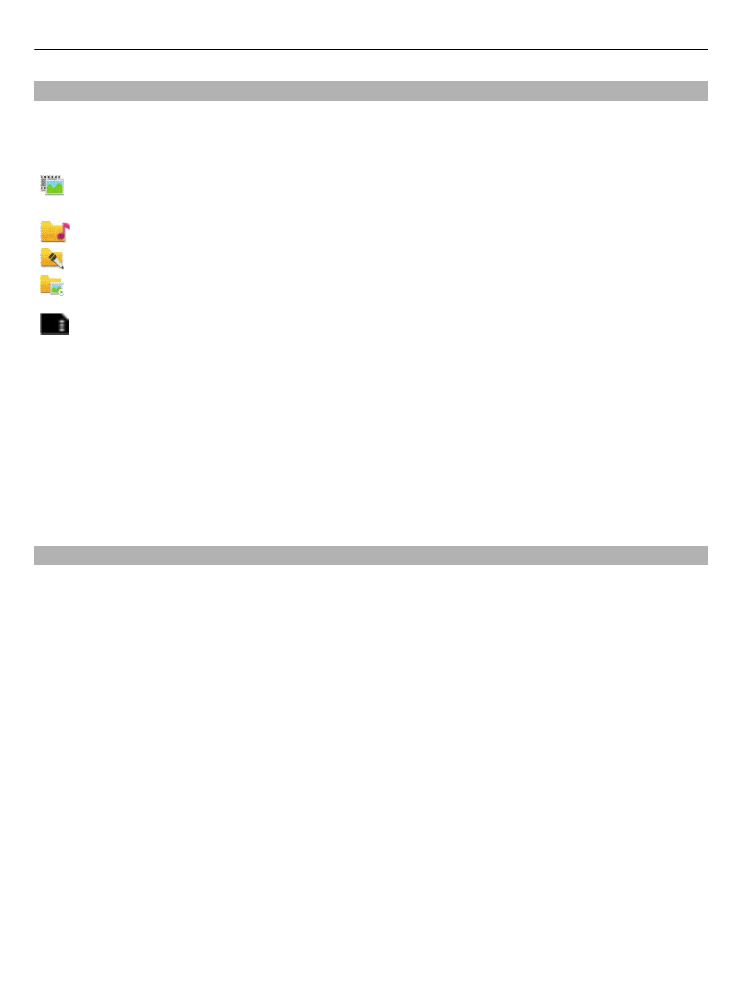
Vise bilder og videoklipp
Velg
Meny
>
Galleri
og
Bild. og videoer
.
Som standard er bilder, videoklipp og mapper ordnet etter dato og klokkeslett.
Hvis du vil åpne en fil, velger du en fil fra listen. Hvis du vil zoome inn på et bilde, bruker
du volumtasten.
Hvis du vil redigere et bilde, holder du inne bildet og velger
Rediger
på popup-menyen.
Hvis du vil redigere et videoklipp, velger og holder du inne videoklippet, og fra popup-
menyen velger du
Klipp
.
Velg og hold inne et bilde, og velg blant følgende på hurtigmenyen:
Angi som bakgr.bilde — Bruke bildet som bakgrunnsbilde på startskjermen.
Angi som anropsbilde — Angi bildet som et generelt anropsbilde.
Tildel til kontakt — Angi bildet som et ringebilde for en kontakt.
Velg og hold inne et videoklipp, og velg blant følgende på hurtigmenyen:
56 Galleri
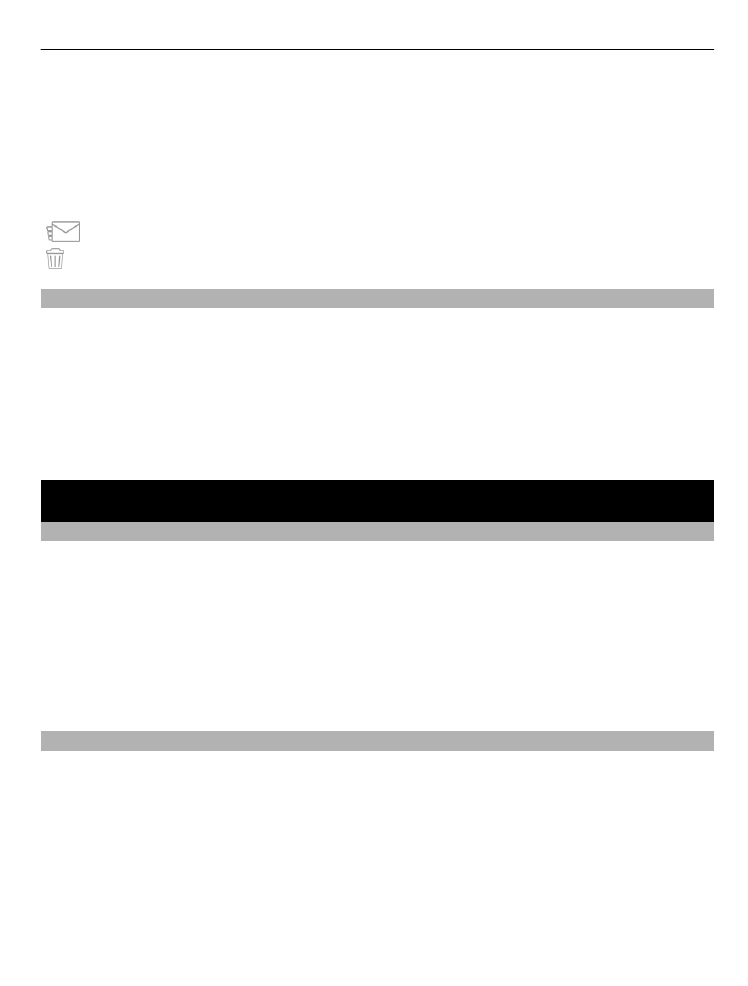
Tildel til kontakt — Angi videoklippet som ringetone for en kontakt.
Som ringetone — Angi videoklippet som en ringetone.
På verktøylinjen kan du velge funksjoner du bruker ofte i forbindelse med bilder,
videoklipp og mapper.
Velg blant følgende på verktøylinjen:
Send — Send bildet eller videoklippet.
Slett — Slett et bilde eller et videoklipp.